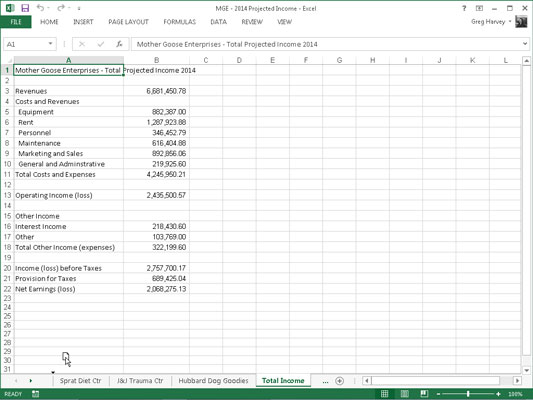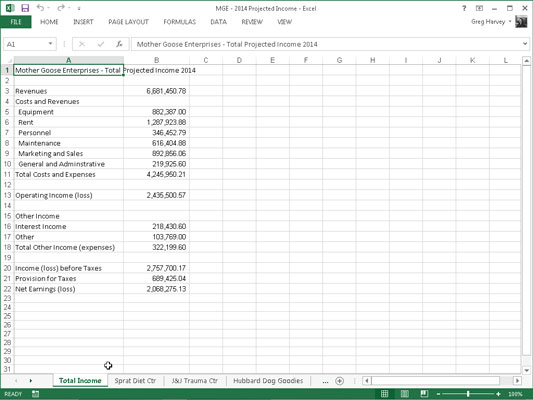Noen ganger kan du finne ut at du må endre rekkefølgen arkene vises i i Excel 2013-arbeidsboken. Excel gjør dette mulig ved å la deg dra fanen på arket du vil ordne i arbeidsboken til stedet der du vil sette det inn.
Mens du drar fanen, endres musen eller berøringspekeren til et arkikon med en pilspiss på, og programmet markerer fremgangen din blant arkfanene.
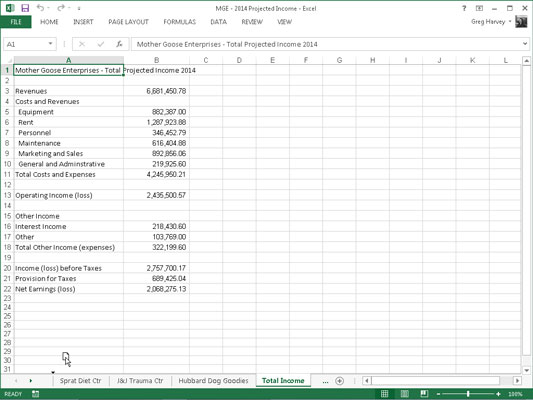
Når du slipper museknappen, omorganiserer Excel regnearkene i arbeidsboken ved å sette inn arket på stedet der du slapp fanen.
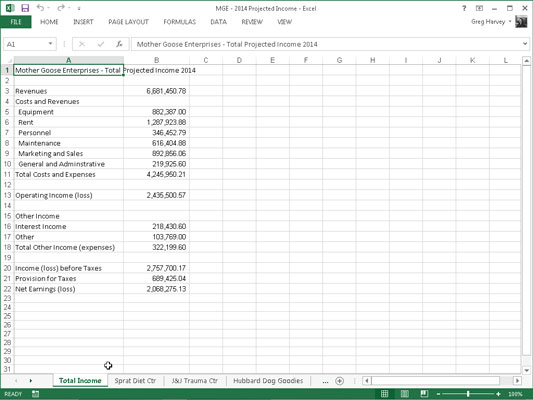
Hvis du holder nede Ctrl-tasten mens du drar arkfaneikonet, setter Excel inn en kopi av regnearket på stedet der du slipper museknappen. Du kan se at Excel kopierer arket i stedet for bare å flytte det i arbeidsboken fordi pekeren viser et plusstegn (+) på arkfaneikonet som inneholder pilspissen.
Når du slipper museknappen eller fjerner fingeren eller pekepennen, setter Excel inn kopien i arbeidsboken, som er angitt ved å legge til (2) etter fanenavnet.
Hvis du for eksempel kopierer Ark5 til et annet sted i arbeidsboken, heter arkfanen til kopien Ark5 (2). Du kan deretter gi nytt navn til fanen til noe sivilisert.
Du kan også flytte eller kopiere regneark fra en del av en arbeidsbok til en annen ved å aktivere arket du vil flytte eller kopiere og deretter velge Flytt eller Kopier på hurtigmenyen. I listen Før ark i Flytt eller Kopier-dialogboksen klikker du på navnet på regnearket foran du vil at det aktive arket skal flyttes eller kopieres.
For å flytte det aktive arket rett foran arket du velger i listen Før ark, klikker du på OK. For å kopiere det aktive arket, sørg for å merke av for Opprett en kopi før du klikker OK. Hvis du kopierer et regneark i stedet for bare å flytte det, legger Excel til et tall i arknavnet.
Hvis du for eksempel kopierer et ark kalt Totalinntekt, gir Excel automatisk navn til kopien av regnearket Totalinntekt (2), som vises på arkfanen.